Raporttien luominen Google Data Studiossa on tehokas työkalu tietojen visualisointiin. Mutta näiden raporttien todellinen arvo näyttäytyy vasta, kun voit jakaa ne muiden kanssa tai exportieren eri formaatteihin. Tässä ohjeessa opit vaihe vaiheelta, miten voit jakaa raporttisi tehokkaasti, lähettää sen sähköpostitse tai ladata sen PDF-muodossa.
Tärkeimmät oivallukset
- Voit jakaa raportteja suoraan tai tehdä ne saataville linkin kautta.
- Eri vaihtoehtoja on saatavilla, jotta käyttöoikeuksia voidaan rajoittaa tai laajentaa käyttäjille.
- Mahdollisuus exportieren raportteja eri formaatteihin tarjoaa joustavuutta ja mukautuvuutta.
Vaiheittainen ohje
Jakaa raporttisi, aloitat painamalla "Jaa" -painiketta, joka sijaitsee ylhäällä tiedonäkymän vieressä. Siellä sinulla on mahdollisuus kutsua käyttäjiä kohdennetusti tai yksinkertaisesti luoda linkki. Saadaksesi linkin, klikkaat vastaavaa painiketta ja kopioit sen, jotta voit sitten lähettää sen haluamillesi henkilöille.
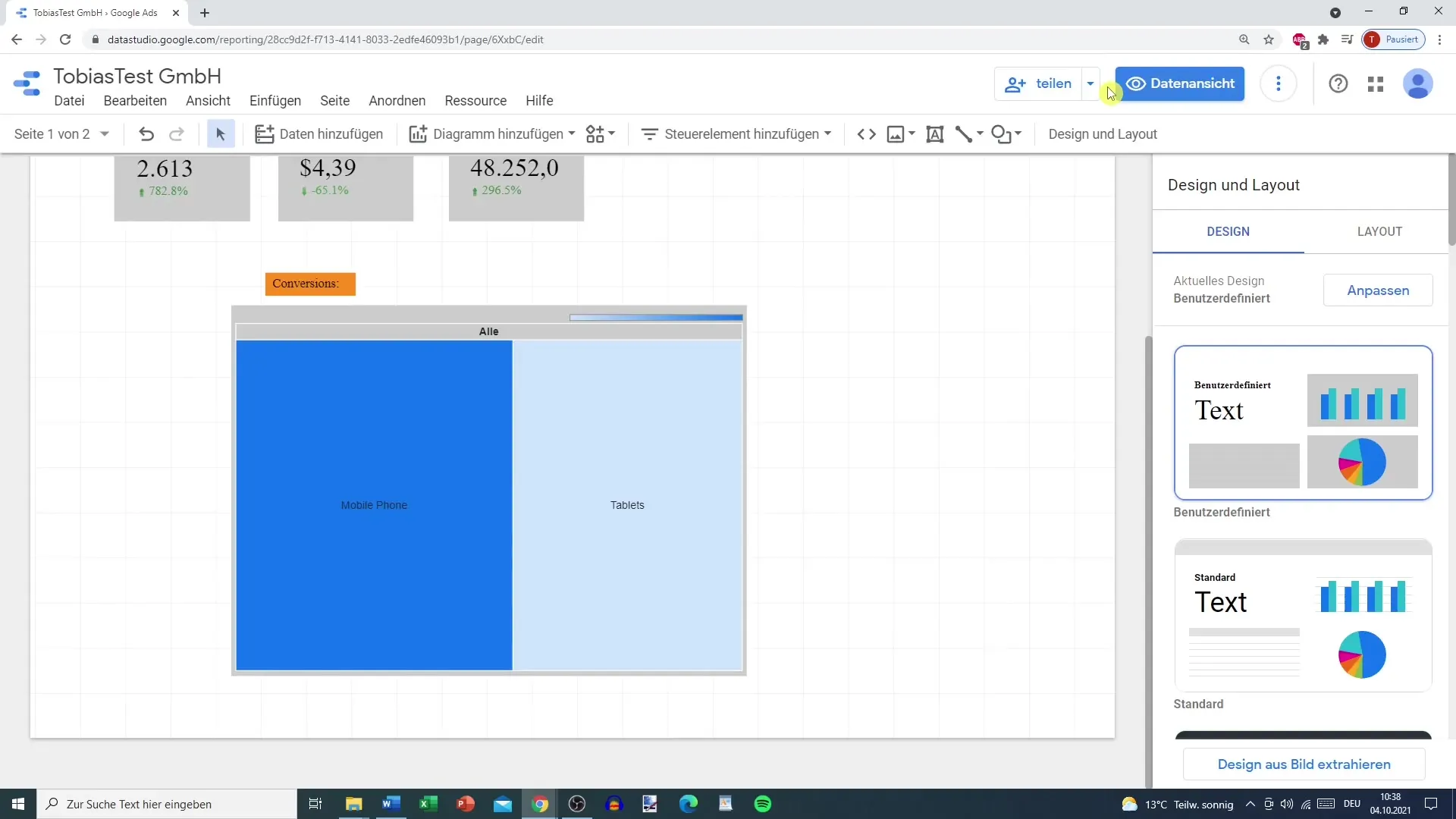
Toinen hyödyllinen toiminto on raportin upottaminen verkkosivustolle. Voit valita raportin HTML-elementtinä integroitavaksi tai ladata sen suoraan PDF-muodossa. Ladataksesi voit valita joko kaikki raportin sivut tai vain tiettyjä sivuja, kuten esimerkiksi Google Ads -sivuja. Valinnat tehdään yksinkertaisten valikoiden avulla.
On myös mahdollista lisätä raportille salasanasuojaus. Tämä voi olla hyödyllistä yksityisyyden varmistamiseksi. Kun olet tehnyt kaikki tarvittavat asetukset, voit ladata raportin, ja se käsitellään. Huomaa, että tämä prosessi voi joskus viedä hieman aikaa.
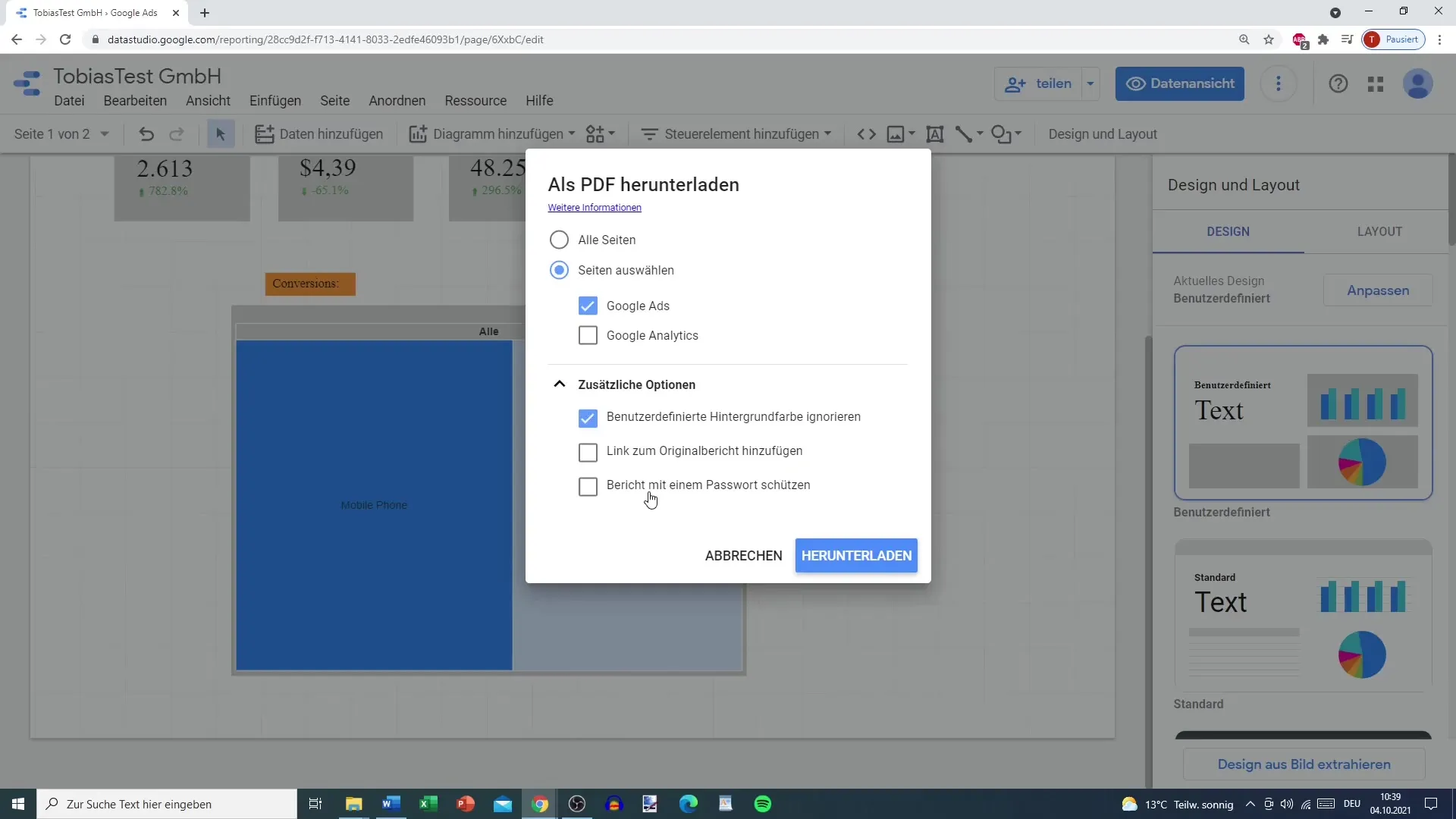
Lisätäksesi käyttäjiä, mene taas Jakamisvaihtoehtoihin. Siellä voit kutsua henkilöitä lisäämällä heidän sähköpostiosoitteensa. Voit määrittää, saavatko kutsutut henkilöt vain tarkastella raporttia vai myös muokata sitä. Lisäksi voit asettaa, haluatko heidän saavan sähköposti-ilmoituksen pääsystään.
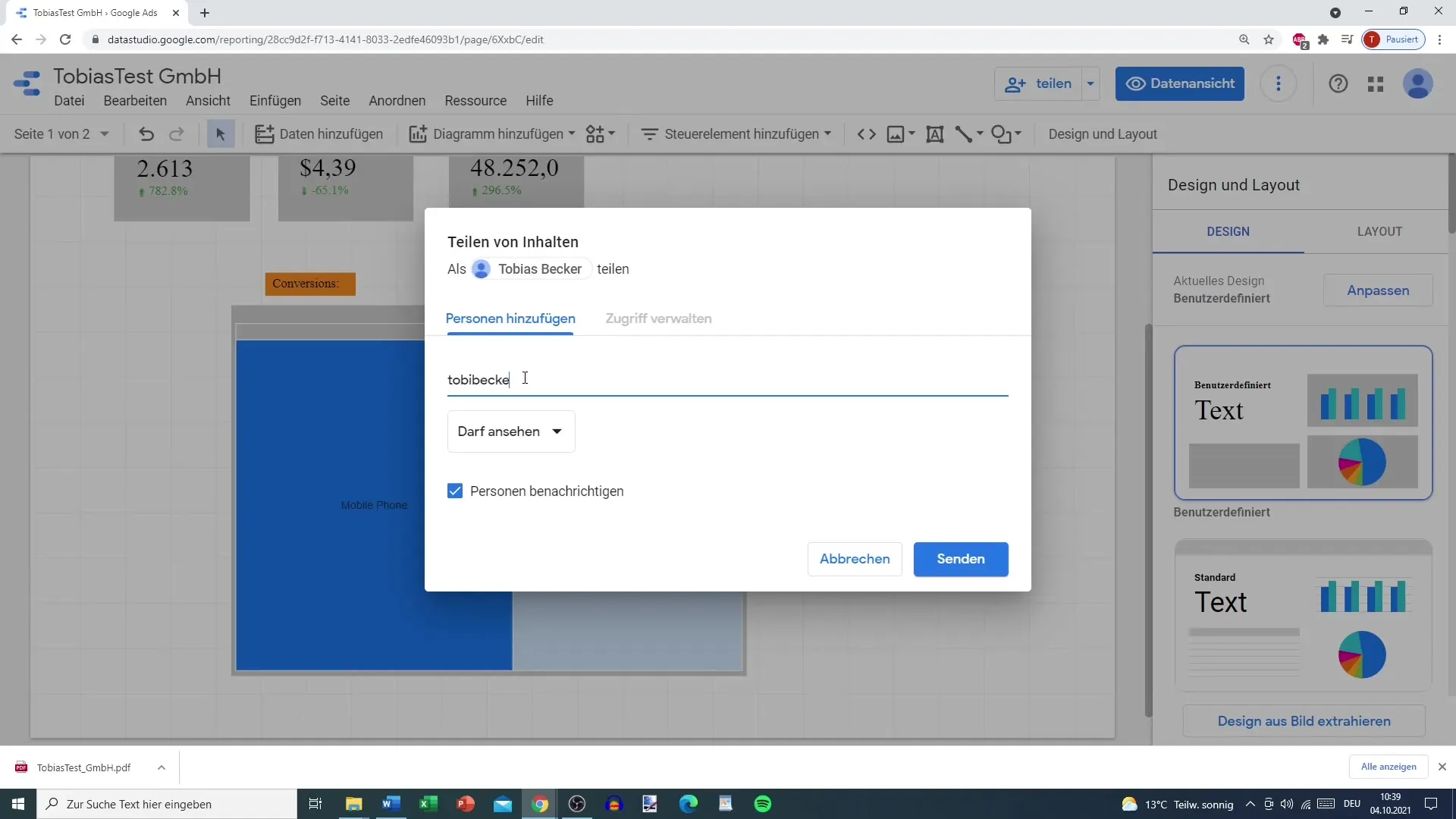
Toinen hyödyllinen näkökulma on sähköpostitoimitus. Täällä voit myös asettaa tietyn aikavälin, jolloin raportti lähetetään automaattisesti. Tämä voi olla päivittäin, viikoittain tai kuukausittain, riippuen tarpeistasi. Tämä on erityisen kätevää, jos haluat pidetään säännöllisesti ajan tasalla nykytilanteesta ilman manuaalista tarkistamista.
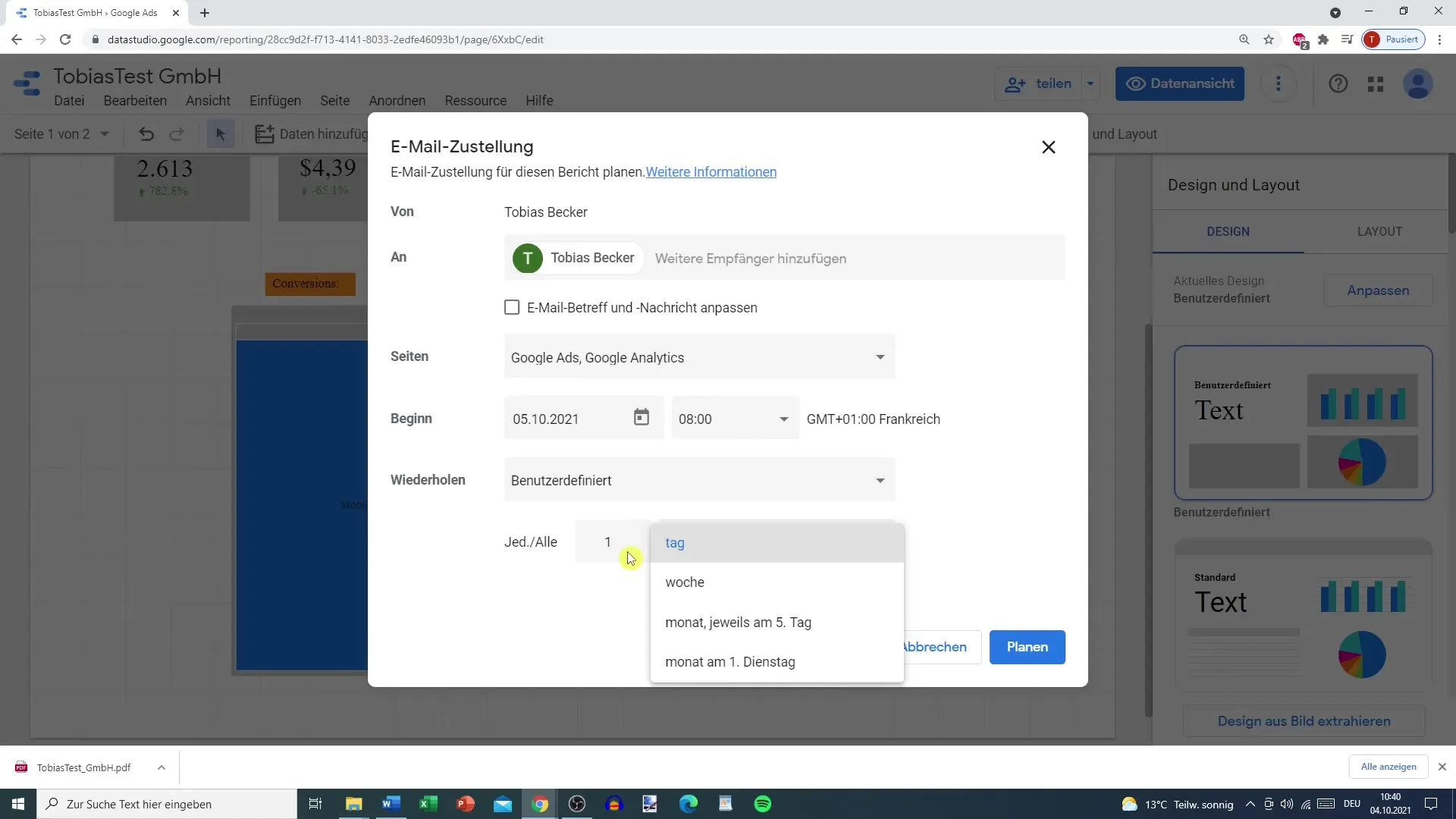
Jotta hallitsisit paremmin raporttisi pääsyä, voit tehdä asetuksia, jotka rajoittavat tai laajentavat pääsyä tiettyihin henkilöihin. Voit valita, onko linkki kaikkien internetissä olevien nähtävissä vai vain niiden, joilla on linkki, pääsy raporttiin.
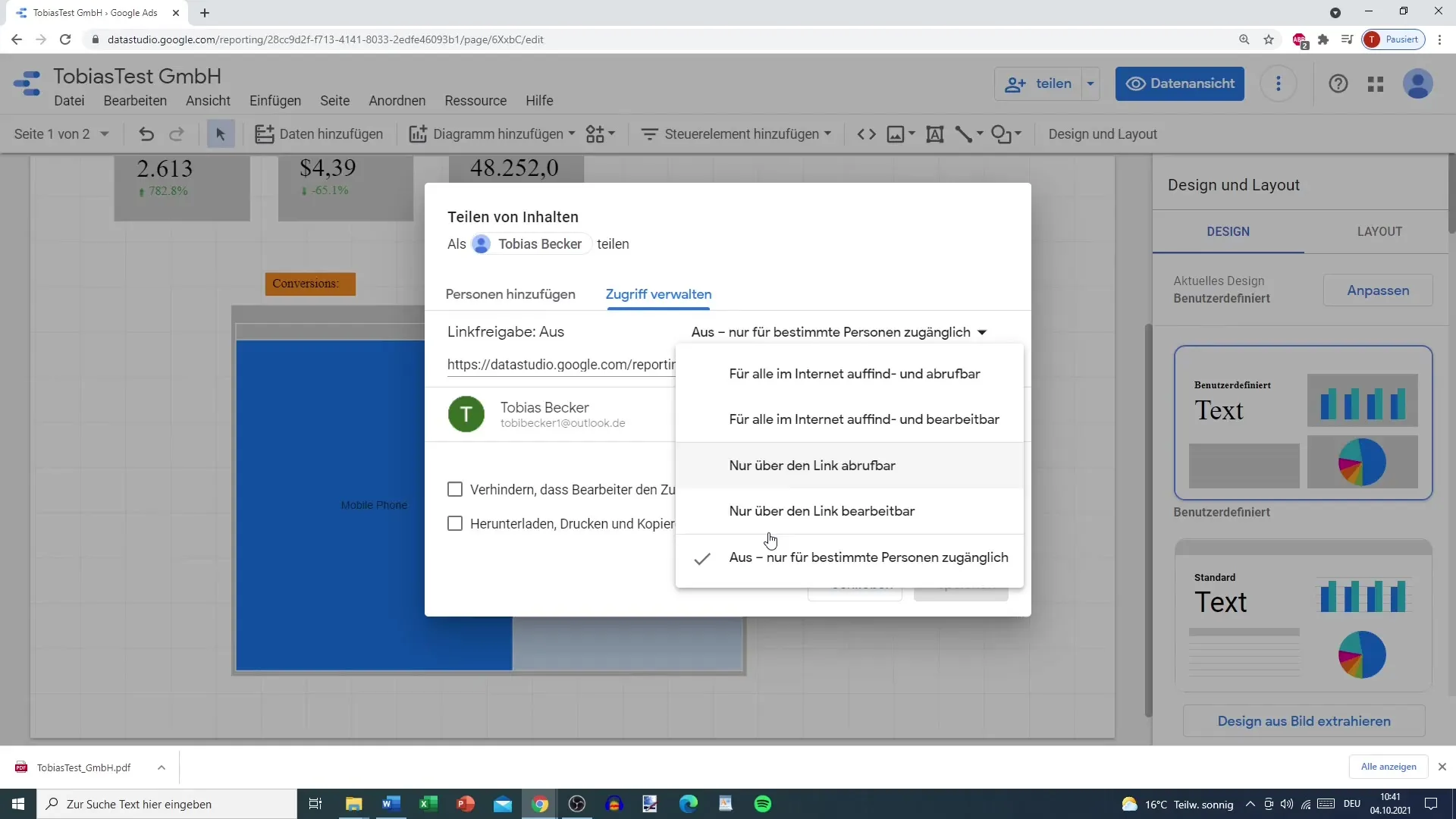
Jakamislinkki on tehokas tapa jakaa raporttisi. Voit myös valita, saavatko henkilöt, jotka saavat pääsyn, muokata raporttia tai ladata sen. Tämä mahdollisuus antaa sinulle enemmän hallintaa siitä, miten muut voivat käyttää raporttia.
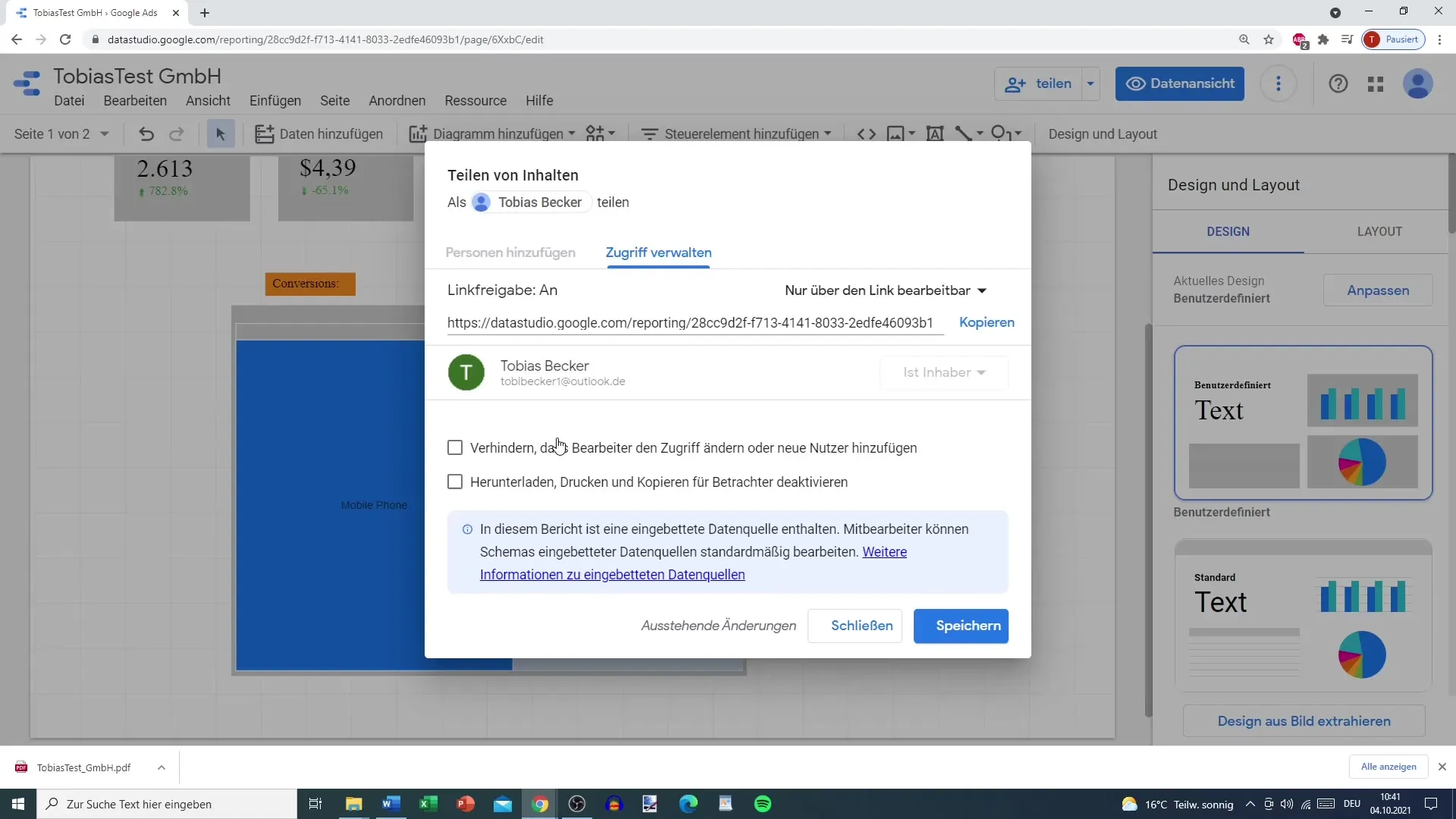
Kun olet tehnyt kaikki tarvittavat asetukset, voit tallentaa muutoksesi ja kopioida linkin jakamista varten.
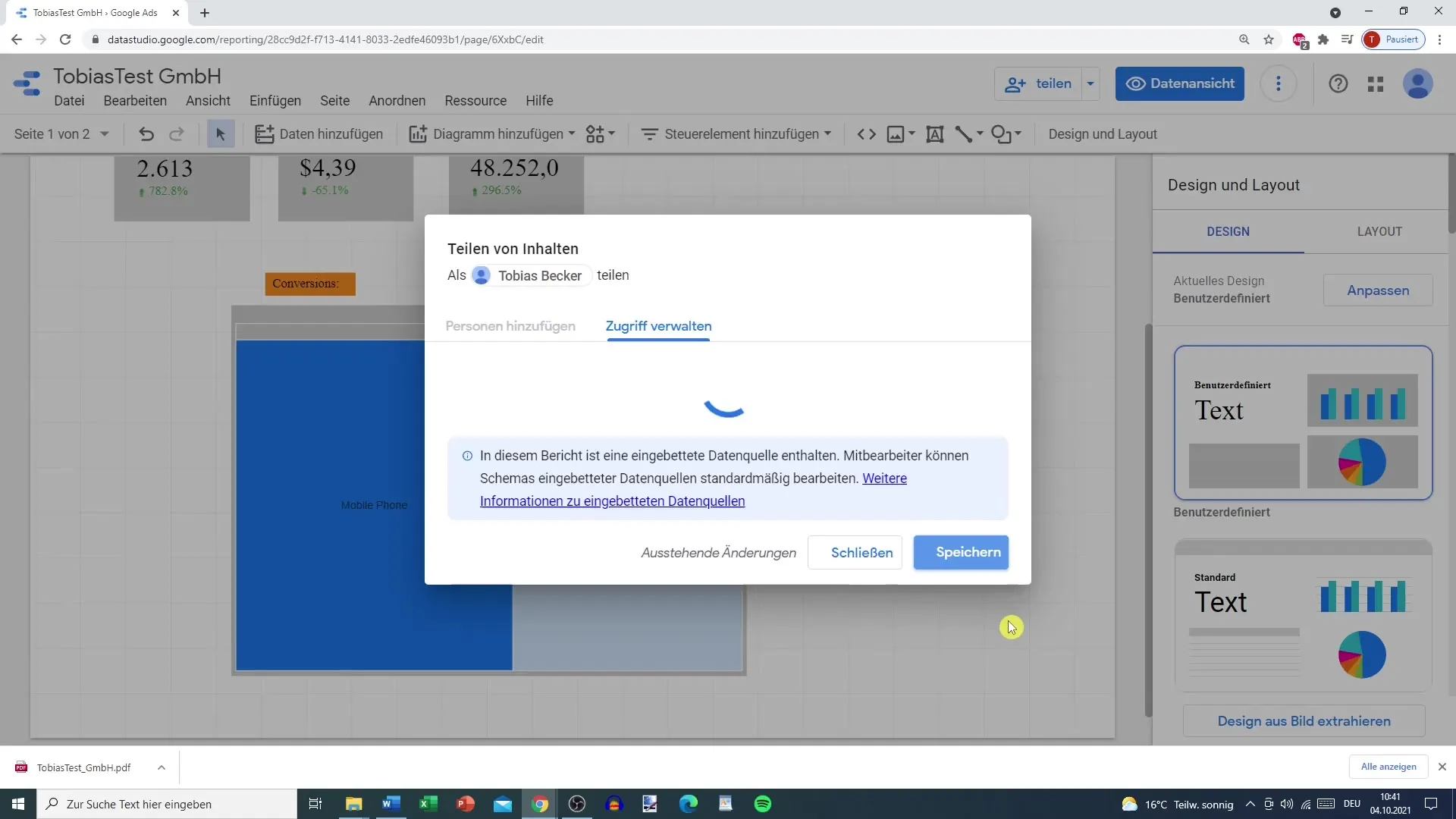
Jakamisen tai lataamisen jälkeen voit tarkastella PDF-dokumenttiasi. Täällä voit myös valita, haluatko piilottaa raportin taustan vai ei. Välillä tausta voi vaikuttaa voimakkaasti raporttisi ensivaikutelmaan.
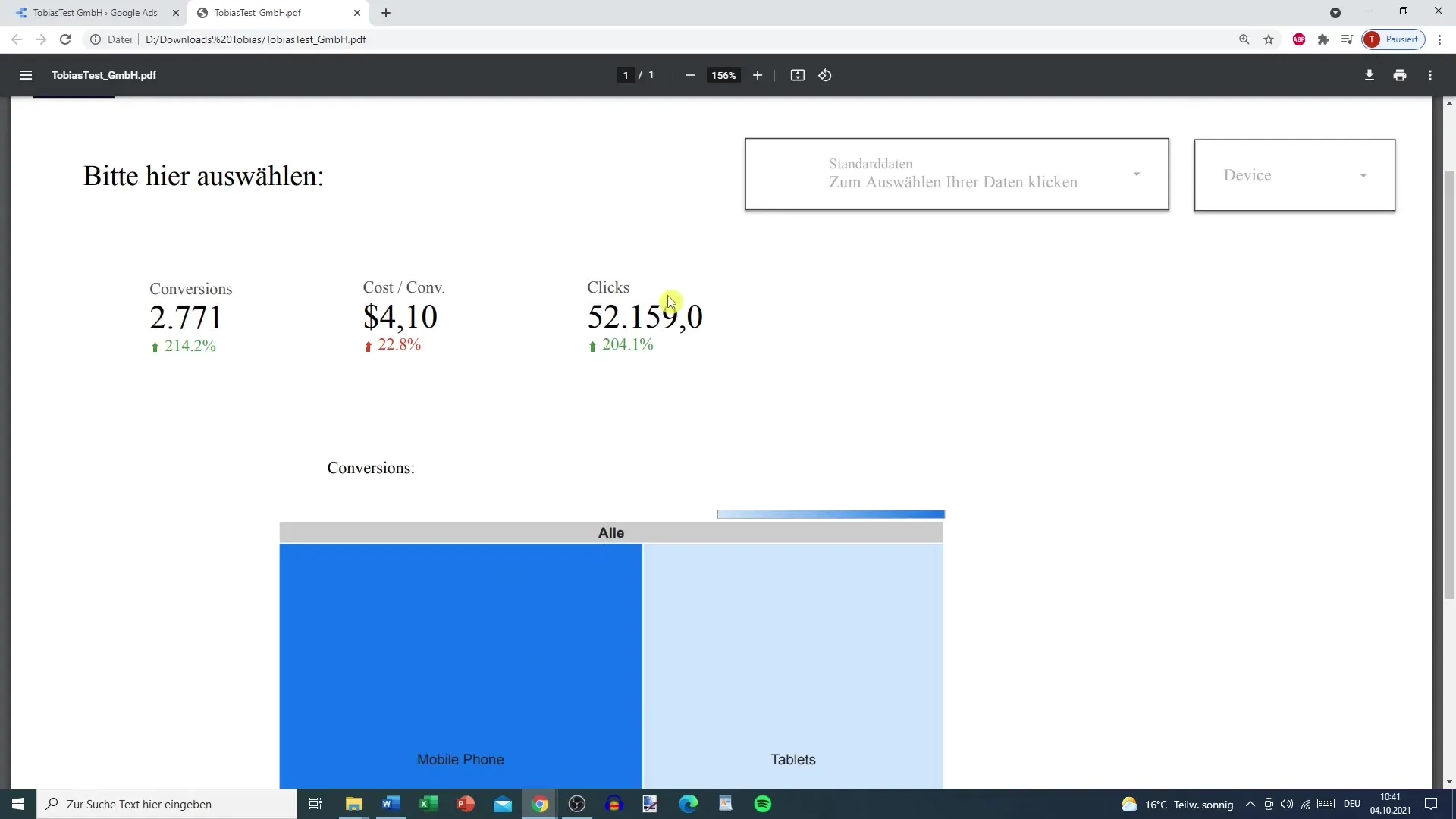
Viimeiset vaiheet sisältävät ladatun raportin tarkistamisen. On tärkeää varmistaa, että kaikki tiedot näytetään oikein ja raportti sisältää haluamasi tiedot. Voit myös aloittaa toisen latausyrityksen, jos olet tehnyt muutoksia.
Näiden vaiheiden avulla olet oppinut perusasiat raporttien jakamisesta ja viennistä Google Data Studiossa. On nyt aika kokeilla näitä toimintoja itse ja optimoida oma raportointisi.
Yhteenveto
Tässä ohjeessa opit jakamaan ja viemään raportteja Google Data Stuion kautta. Kävimme läpi erilaiset käyttäjänhallinnan vaihtoehdot, sähköpostitoimituksen sekä mahdollisuuden viedä raportti PDF-muodossa. Hyödynnä näitä taitoja tehdäksesi datasi tehokkaammin näkyväksi ja jaettavaksi.
Usein kysytyt kysymykset
Miten voin jakaa raportin Google Data Stuion kautta?Voit klikata "Jaa" -painiketta ja kutsua käyttäjiä sähköpostitse tai luoda linkin jakamista varten.
Voinko ladata raportin PDF-muodossa?Kyllä, voit viedä raportin eri muodoissa, mukaan lukien PDF-tiedostona.
Miten voin asettaa muiden käyttäjien käyttöoikeudet?Lisäämällä käyttäjiä voit määrittää, voivatko he vain tarkastella raporttia vai myös muokata sitä.
Voinko asettaa salasanasuojan raportilleni?Kyllä, voit suojata raporttisi salasanalla säännelläksesi pääsyä siihen.
Miten sähköpostitoimitus toimii?Voit määrittää, kenelle ja minkä aikavälein raportti lähetetään automaattisesti sähköpostitse.


